
Contenuto
Il display Always On di ROG Phone 3 consente al dispositivo di visualizzare la data e l'ora anche in modalità sleep. È possibile attivare questa funzione dalle impostazioni del display. Tieni presente che quando lo usi aumenterà il consumo di energia della batteria.
L'Asus ROG Phone 3 è considerato da molti il miglior telefono da gioco uscito quest'anno. Ha diverse qualità eccellenti che lo rendono la scelta migliore per i giochi mobili. Sotto il cofano c'è un potente chip Snapdragon 865+ che, se combinato con 6 GB di RAM, 512 GB di spazio di archiviazione e un display AMOLED con frequenza di aggiornamento di 144 Hz, rende qualsiasi gioco senza intoppi.
Utilizzo di Always On Display sul tuo telefono Asus ROG
Always On Display è una funzione che ti consente di visualizzare facilmente informazioni importanti sul tuo dispositivo. Per questo particolare modello sarai in grado di ottenere le informazioni sull'ora e sulla data che verranno visualizzate quando il telefono è in standby. Ciò è particolarmente utile nel caso in cui desideri sapere che ore sono senza svegliare costantemente il telefono. Ecco come puoi attivare questa funzione.
Attivazione del pannello sempre attivo sul telefono ROG 3
È possibile attivare questa funzione dalle impostazioni di visualizzazione del dispositivo. Sarai quindi in grado di scegliere lo stile dell'orologio che verrà visualizzato.
Tempo necessario: 2 minuti.
Attiva Always On Display
- Tocca Impostazioni.
Puoi farlo scorrendo verso l'alto dalla schermata Home, quindi toccando l'icona Impostazioni.
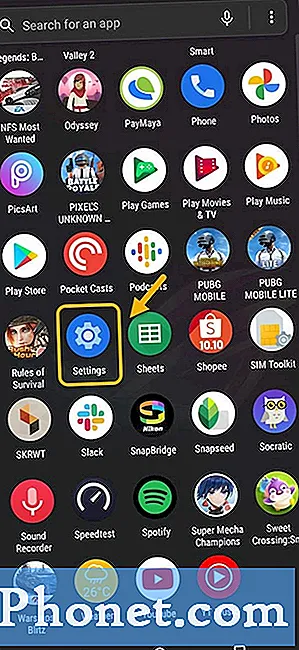
- Tocca Display.
Questo ti mostrerà le varie impostazioni di visualizzazione che puoi modificare sul tuo telefono.
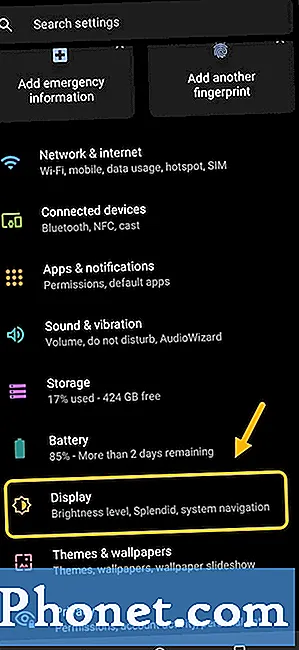
- Tocca Pannello sempre attivo.
Ciò ti consentirà di accedere all'impostazione Always On Display.
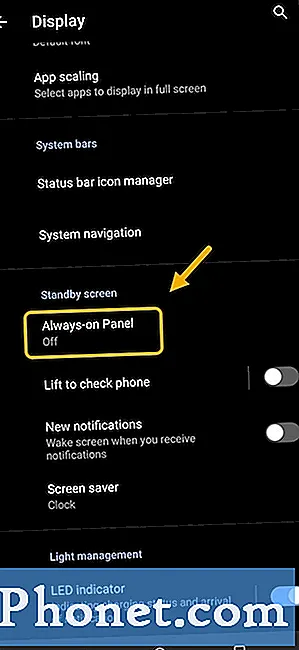
- Accendi l'interruttore.
Questo attiverà il display sempre attivo del tuo telefono.
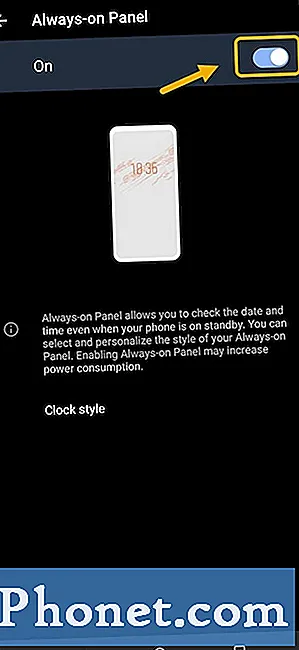
- Tocca Stile orologio.
Questo ti permetterà di scegliere il design di un orologio.
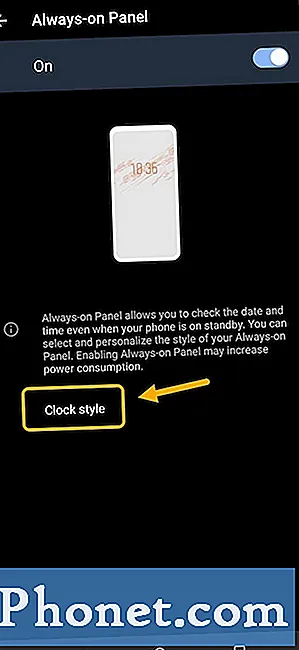
- Scegli uno stile di orologio, quindi fai clic sul pulsante Applica.
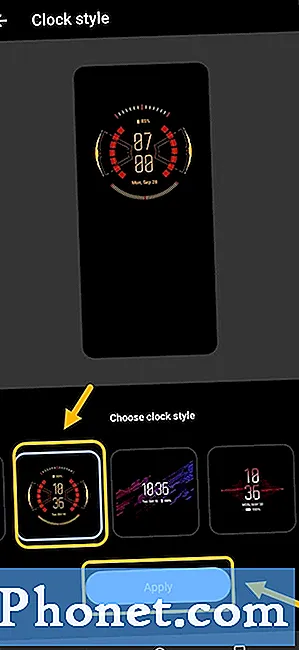
Dopo aver eseguito i passaggi sopra elencati, si accenderà con successo Always On Display di ROG Phone 3.
Visita il nostro canale Youtube TheDroidGuy per altri video sulla risoluzione dei problemi.
Leggi anche:
- Come utilizzare la ricarica programmata in ROG Phone 3


